Nokia N8-00 Silver White: Персональная настройка
Персональная настройка: Nokia N8-00 Silver White
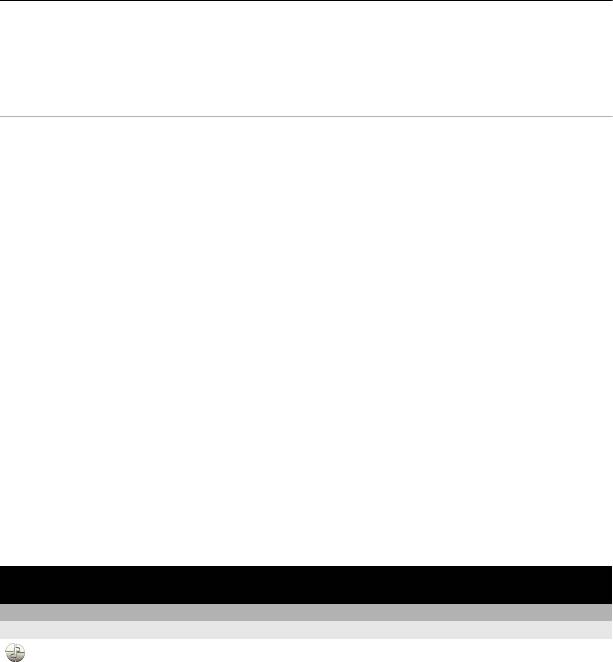
34 Персональная
настройка
Отключите экранную заставку Большие часы.
Выберите Меню > Параметры и Темы > Заставка > Нет
Использование сети
• Если вы слушаете музыку или работаете с устройством и вам не требуется
выполнять или принимать вызовы, включите режим “Автономный”.
• Установите более длительный период для проверки электронной почты.
• Используйте для подключения к Интернету сеть WLAN вместо режима
пакетной передачи данных (GPRS или 3G).
• При выборе одновременного использования сетей GSM и 3G (двойного режима)
устройство потребляет больше
электроэнергии при поиске сети 3G.
Настройте устройство на использование только сети GSM
Выберите Меню > Параметры и Связь > Сеть > Режим сети > GSM
Отключайте функцию Bluetooth, когда она не требуется
Выберите Меню > Параметры и Связь > Bluetooth > Bluetooth > Откл.
Отключите в устройстве функцию поиска доступных сетей WLAN
Выберите Меню > Параметры и Связь > WLAN > Функции > Параметры >
Показыв. доступн. WLAN > Никогда
Используйте подключение в режиме пакетной передачи данных (3G или
GPRS), только когда требуется
Выберите Меню > Параметры и Связь > Админ. параметры > Пакетн.
данные > Пакетное подключ. > По требованию
Персональная настройка
Режимы
О режимах
Выберите Меню > Параметры и Режимы.
Ждете звонка, но не хотите, чтобы был слышен звуковой сигнал? Различные
настройки телефона объединены в группы (режимы), которые позволяют
настроить телефон для различных ситуаций и условий работы. Также можно
создавать собственные режимы.
Настроить режимы можно следующим образом:
• Изменить сигнал вызова и сигналы уведомления о сообщении.
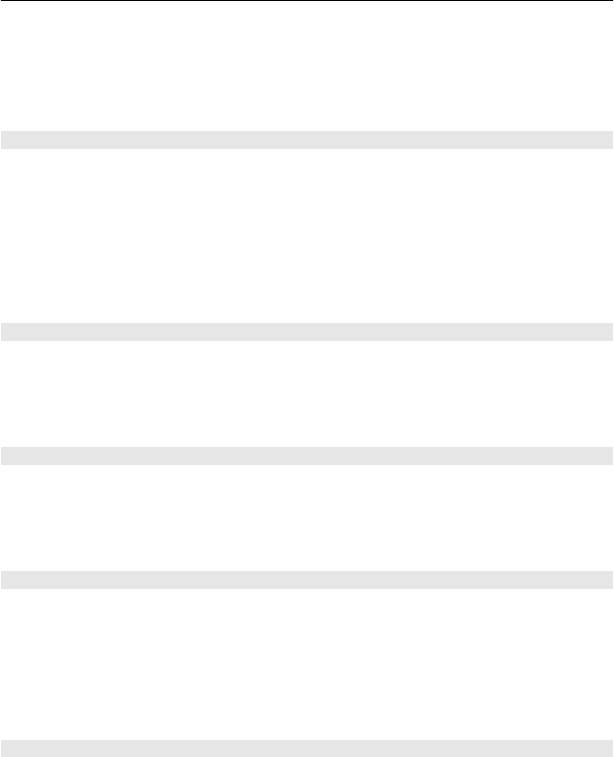
Персональная настройка 35
• Настроить громкость сигнала вызова и сигнала нажатия клавиш.
• Отключить сигналы нажатия клавиш и предупреждающие сигналы.
• Включить вибросигналы.
• Настроить произнесения имени вызывающего абонента.
Настройка звуковых сигналов
Можно настроить звуковые сигналы устройства для каждого режима.
Выберите Меню > Параметры > Режимы.
1 Выберите требуемый режим.
2 Выберите Настроить и требуемую функцию.
Совет. Загрузите мелодии сигналов вызова из магазина Ovi. Для получения
дополнительных сведений о магазине Ovi перейдите по адресу www.ovi.com.
Отключение звука устройства
Когда включен режим «Без звука», все сигналы вызова и уведомления
отключаются. Включите данный режим, когда находитесь в кинотеатре или на
встрече.
На главном экране выберите режим и Без звука.
Изменение режима для встреч или использования на улице
Если включен режим для встреч, устройство издает один тихий сигнал вместо
мелодии. Если включен режим работы на улице, мелодия вызова звучит громче,
поэтому его сложно не услышать даже в шумных условиях.
На главном экране выберите режим и Встреча или На улице.
Создание нового режима
Как добиться того, чтобы устройство было удобно для использования и на работе,
и на учебе, и дома? Можно создать новые режимы для различных ситуаций и
назвать их соответствующим образом.
1 Выберите Меню > Параметры > Режимы и Функции > Создать.
2 Определите настройки режима и выберите Название режима.
3 Введите имя для режима.
Установка режима с учетом времени
Можно включить режим до определенного времени, по истечении которого будет
включен предыдущий режим.
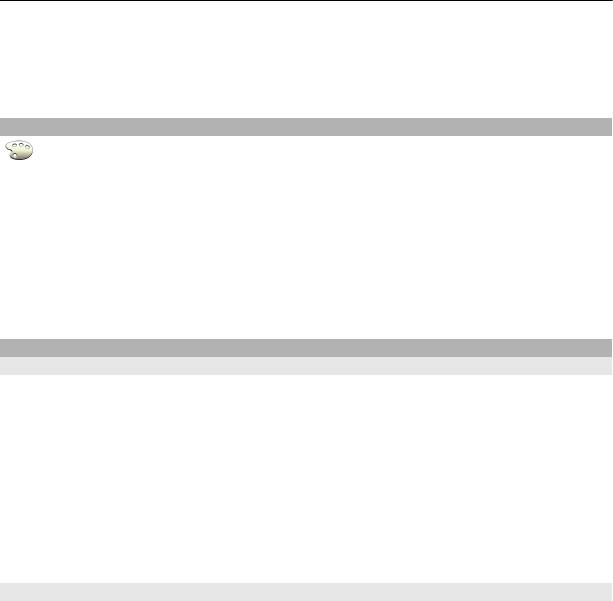
36 Персональная настройка
Выберите Меню > Параметры > Режимы.
1 Выберите требуемый режим, а затем выберите На время.
2 Установите время, когда режим с учетом времени должен быть отключен.
Изменение темы
С помощью тем можно изменить цветовую схему и внешний вид экрана.
Выберите Меню > Параметры > Темы.
Выберите Обычные и тему.
Некоторые темы содержат эффекты фоновой анимации. Для экономии энергии
аккумулятора выберите Обычные > Функции > Эффекты темы > Откл..
Совет. Загрузите темы из магазина Ovi. Для получения дополнительных сведений
о магазине Ovi перейдите по адресу www.ovi.com.
Главный экран
Главный экран
На главном экране можно быстро получить доступ к наиболее часто используемым
приложениям и создать ссылки на различные функции. Можно просмотреть
избранные контакты и быстро выполнить вызов, запустить сеанс чата и передать
сообщение. Можно также управлять приложениями, например приложением
Музыка.
Можно использовать несколько главных экранов, например для использования
на работе и дома.
Элементы
главного экрана являются интерактивными. Например, если выбрать
часы, откроется приложение Часы.
Переключение между главными экранами
Может быть установлено несколько главных экранов. Например, можно создать
отдельные главные экраны для использования на работе и дома и настроить для
них различное содержимое.
Для перехода к другому главному экрану проведите пальцем по экрану влево или
вправо.
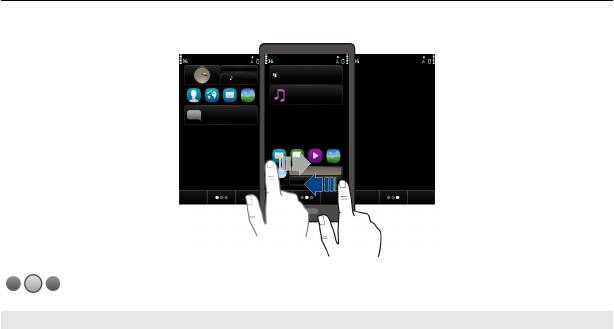
Персональная настройка 37
обозначает активный главный экран.
Настройка главного экрана
Хотите установить в качестве фонового рисунка главного экрана любимый пейзаж
или семейную фотографию? Чтобы настроить главный экран, можно
переупорядочить его элементы и изменить фоновый рисунок.
Совет. Если используется несколько главных экранов, можно переключаться
между ними в режиме редактирования и одновременно настраивать их.
Изменение фонового рисунка
1 Коснитесь главного экрана и удерживайте
его.
2 Выберите Функции > Изменить фон. рисунок > Изображение.
3 Выберите необходимое изображение.
4 Выберите Готово.
Совет. Загрузите дополнительные фоновые рисунки из магазина Ovi Nokia. Для
получения дополнительных сведений о магазине Ovi перейдите по адресу
www.ovi.com.
Переупорядочение элементов на главном экране
1 Коснитесь главного экрана и удерживайте его.
2 Перетащите элемент в новое место.
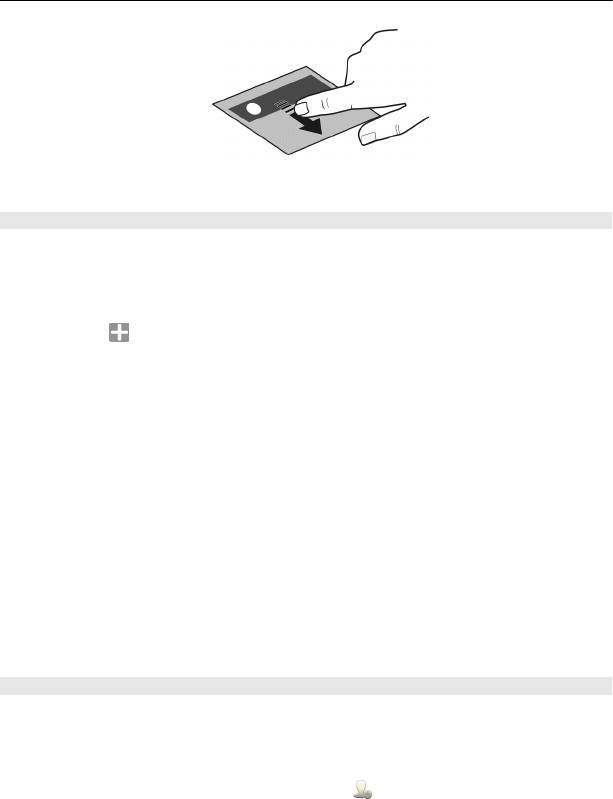
38 Персональная настройка
3 Выберите Готово.
Добавление виджета на главный экран
Вас интересует прогноз погоды на сегодня или самые актуальные новости? Можно
добавить на главный экран мини-приложения (виджеты), чтобы сразу видеть всю
необходимую информацию.
1 Коснитесь главного экрана и удерживайте его.
2 Выберите
и необходимый виджет из списка.
3 Выберите Готово.
Виджет может расширять возможности соответствующего приложения, а также
изменять принцип его работы. Например, в случае добавления виджета
оповещений уведомления о полученных сообщениях отображаются в виджете.
Совет. Для загрузки дополнительных виджетов выберите OVI.
При использовании данной услуги или загрузке содержимого может
потребоваться передача большого объема
данных (может взиматься плата).
Некоторые экранные виджеты могут подключаться к Интернету автоматически.
Чтобы предотвратить это, выберите Функции > Виджеты без сети.
Удаление виджета с главного экрана
1 Коснитесь главного экрана и удерживайте его.
2 Выберите виджет и во всплывающем меню выберите Удалить.
3 Выберите Готово.
Добавление важных контактов на главный экран
Добавьте наиболее важные контакты на главный экран для обеспечения
возможности быстрого вызова этих контактов или передачи им сообщений.
Контакты необходимо хранить в памяти телефона.
1 В виджете избранных контактов выберите .
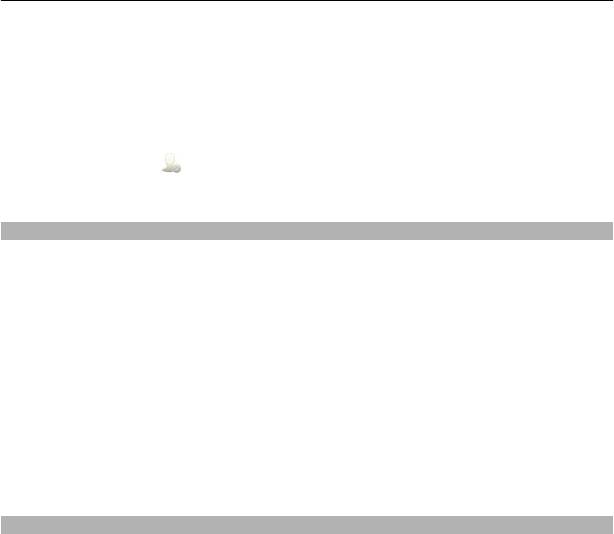
Персональная настройка 39
2 Чтобы отметить контакты, которые необходимо добавить на главный экран,
выберите необходимые контакты. В виджет можно добавить до 20 контактов.
Вызов или передача сообщения контакту
Выберите контакт в виджете.
Удаление контакта с главного экрана
В виджете выберите
и контакт, который необходимо удалить. Контакт
удаляется из виджета, но остается в списке контактов.
Упорядочение приложений
Необходимо более быстро открывать наиболее часто используемые приложения?
В главном меню можно упорядочить приложения и скрыть редко используемые
приложения в папках.
Нажмите клавишу меню, затем выберите Функции > Изменить.
Создание новой папки
Выберите Функции > Новая папка.
Перемещение приложения в папку
Выберите и удерживайте приложение, а во всплывающем меню выберите
Переместить в папку
и новую папку.
Совет. Кроме того, приложения и папки можно перетаскивать.
Загрузка игры, приложения или другого объекта
Загрузите бесплатно игры, приложения, видеоклипы или оплатите покупку
содержимого для устройства! В службе «Магазин Ovi» можно найти содержимое,
предназначенное специально для устройства.
Выберите Меню > Магазин и войдите в систему с помощью учетной записи Nokia.
1 выбор объекта.
2 Если для объекта указана цена, выберите Купить. Если объект можно получить
бесплатно, выберите Загрузить.
3 Оплату можно осуществить с помощью кредитной или дебетовой карты или,
если это возможно, посредством счета за телефон.
Для сохранения информации о карте в учетной записи Nokia выберите
Сохранить данные этой карты в учетной записи Nokia.
Если информация о карте уже сохранена, для использования другого метода
оплаты выберите Изменить информацию об
оплате.
Оглавление
- Содержание
- Техника безопасности
- Начало работы
- Установка Nokia Ovi Suite на компьютере
- Основное использование
- Персональная настройка
- Телефон
- Контакты
- Сообщения
- Почта
- Интернет
- Социальные сети
- Камера
- Изображения и видеоклипы
- Видеоклипы и ТВ
- Музыка и звук
- Карты
- Управление временем
- Офис
- Связь
- Управление устройством
- Поиск дополнительной информации
- Коды доступа
- Устранение неполадок
- Защита окружающей среды
- Информация о продукте и сведения о безопасности
- Информация об авторских правах и другие уведомления
- Алфавитный указатель





